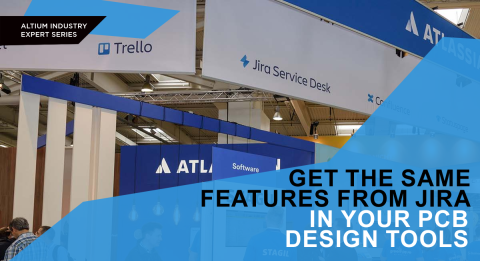Interaktive Kommentare in Altium 365

Mit Altium 365 Interactive Commenting haben Sie sofortigen Zugriff auf Ihre Kommentare und können alle Designänderungen einsehen, sodass Sie alle Erläuterungen an einem einzigen Ort vorfinden.
Welche Vorteile bietet die interaktive Kommentarfunktion?
- Mehrere Benutzer können in Echtzeit in einer Chat-ähnlichen Kommunikationslösung zusammenarbeiten.
- Es können konkrete, kontextbezogene Anmerkungen zu Ihrem Design erfasst werden.
- Kommunikationsvorgänge gehen nicht mehr verloren, da alles über Altium 365 nachverfolgt und in der Cloud gespeichert wird.
- Benachrichtigungen ermöglichen es den Nutzern, auch dann in Kontakt zu bleiben, wenn sie nicht aktiv an einem Entwurf arbeiten.
- Personen außerhalb Ihres Arbeitsbereichs-Teams, die von Ihnen eingeladen wurden, können Kommentare über eine webbasierte Anwendung ansehen und hinterlassen, ohne eine Altium-Designer-Lizenz zu benötigen.
Das erwartet Sie:
Echtzeit-Zusammenarbeit über das Kommentarfeld
Wie ein Newsfeed zeigt das Kommentarfeld auf der rechten Seite die Kommentare in chronologischer Reihenfolge an. Sie als Teammitglied können diese Kommentare effizient an einem Ort verwalten:
- Kommentar platzieren: Platziert einen Kommentar auf einem Objekt oder Bereich Ihres Designs.
- Kommentare filtern: Zeigt nur die Kommentare an, die zu den angegebenen Kriterien passen. Sie können Kommentare nach Status (abgeschlossen oder offen) und nach Benutzern filtern.
- Kommentare anzeigen: Zeigt eine Liste aller Stellungnahmen und Kommentare an, die zu Ihrem Entwurf eingegangen sind, wobei die neuesten Kommentare ganz oben stehen.

Hinzufügen von Kommentaren zu Zeichnungen mithilfe des Markup-Tools
- Anmerkungen werden mit einem Stiftwerkzeug am oberen Rand des Kommentar-Dialogfelds grafisch dargestellt.
- Sie können vor dem Zeichnen die gewünschte Strichstärke, Farbe und andere Eigenschaften festlegen.

Wenn Sie mit einem neuen Kommentar oder einer neuen Antwort begonnen haben, können Sie über die @mention-Funktion ein oder mehrere Kollegen benachrichtigen. Geben Sie hierfür einfach das @-Symbol gefolgt vom Namen oder der E-Mail-Adresse des Benutzers ein.

Wenn Sie Ihren Kommentar veröffentlichen, wird die genannte Person (@mentioned), per E-Mail benachrichtigt. Zudem erhält die Person, die den Kommentar-Thread gestartet hat, eine Nachricht. Benachrichtigungs-E-Mails informieren Ihre Kollegen darüber, dass neue Aktivitäten in dem Kommentar-Thread vorliegen und Sie einen Kommentar abgegeben haben. Ihre Kollegen können dann direkt auf Ihren Kommentar antworten oder auf einen Link in der Benachrichtigungs-E-Mail klicken, um das betreffende Dokument zu öffnen und den Kommentar im jeweiligen Kontext zu lesen.
Hinweis: Kommentare und Antworten können nur von der Person, die sie verfasst hat, bearbeitet werden.

Im Kommentarfeld werden Kommentare neben dem Seiteninhalt angezeigt. So können Sie sich immer auf das konzentrieren, das für den Teil des Dokuments, an dem Sie gerade arbeiten, relevant ist. Alle Kommentare in Ihrem Dokument, einschließlich der gelösten Kommentare, werden in einer einzigen Liste angezeigt. Klicken Sie zum Aktivieren bzw. Deaktivieren des Kommentarfelds einfach auf die Kommentarschaltfläche oben rechts in Ihrem Fenster.
Kommentar-Thread als abgeschlossen markieren
Kommentare in Dokumenten enthalten i. d. R. Fragen, Ideen oder Bedenken zu dem jeweiligen Projekt. Wenn die Probleme behoben sind, können Sie den entsprechenden Thread als abgeschlossen markieren. Wahlweise können abgeschlossene Kommentar-Threads in der Seitenansicht angezeigt werden oder nur die noch ungelösten Kommentare.

Benachrichtigungseinstellungen – Sie können sich zu allen Kommentaraktivitäten oder zu Kommentaren, in denen Sie erwähnt werden, E-Mail-Benachrichtigungen zusenden lassen oder die Benachrichtigungen abschalten.

Empfohlener Inhalt
In unserer Online-Dokumentation finden Sie detaillierte Informationen zu dieser Funktion: Mit Altium 365 arbeiten – Kommentare in Ihrem Design